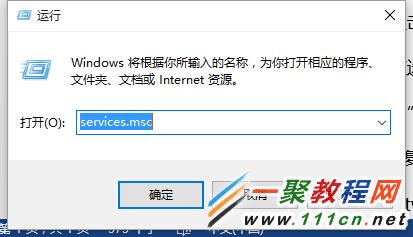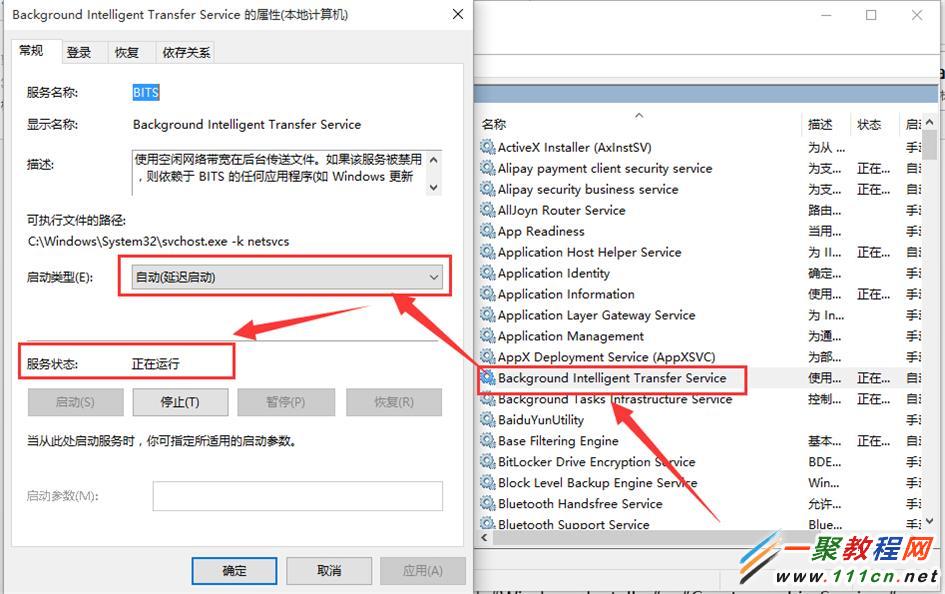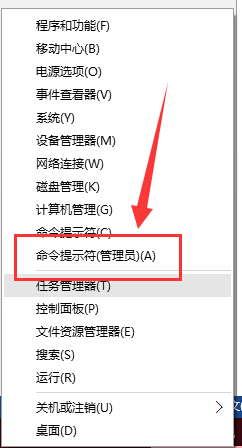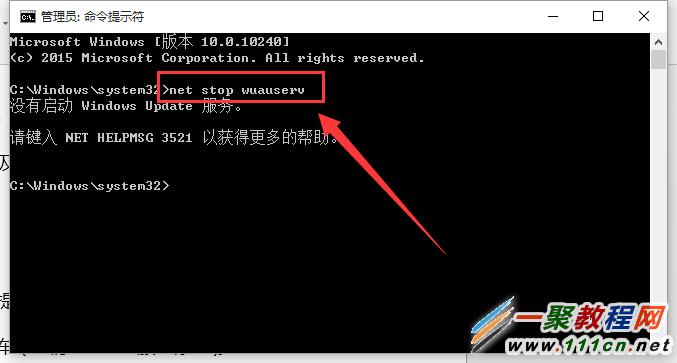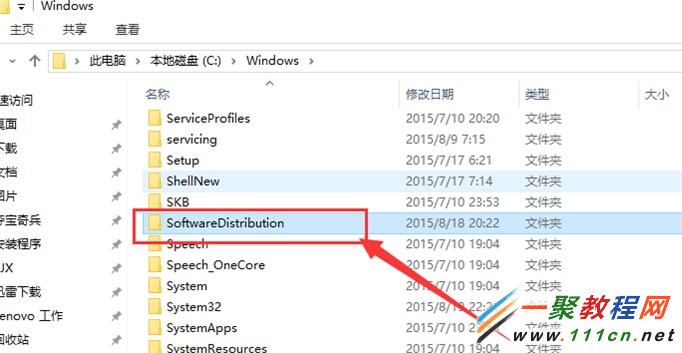解决Win10系统更新失败并反复重启问题
作者:简简单单
2015-08-25
一、检查:首先要确认系统内的windows update & BITS服务设置是否开启。
1、我们在系统待机状态按下“Win+R” 输入“services.msc”,确定,如果有弹出什么控制东西我们点击“继续”;
4、好了我们再按第3步的方法再对“Windows Installer”,“Cryptographic Services”, “software licensing service” 以及“Windows Update” 进行操作了。
二、具体操作步骤:
好了现在我们再次检测“Windows Update”中再次尝试检查更新即可。